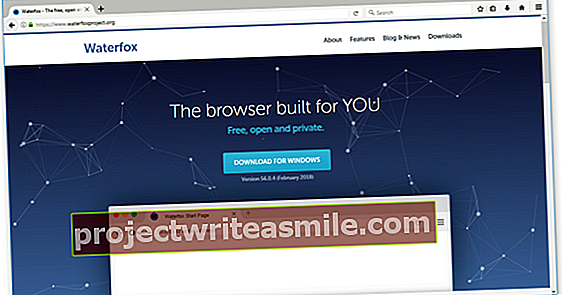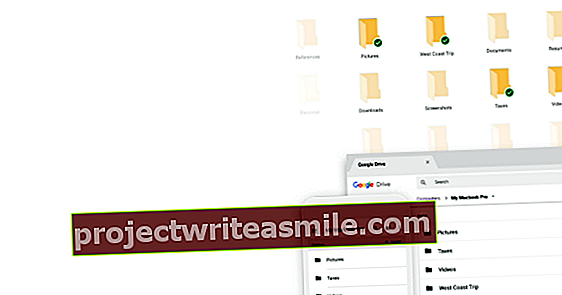Drīz es būšu lidmašīnā diezgan dažas stundas, un tad man beidzot ir laiks kaut ko darīt sev. Es gribu skatīties YouTube videoklipus, bet man lidmašīnā nav interneta. Vai es varu tos arī lejupielādēt iepriekš?
Oficiālā atbilde uz šo jautājumu ir: nē (vēl nepadodies, nāk neoficiālā atbilde, kas jums patiks labāk). Tas ir tāpēc, ka Google (YouTube īpašnieks) neļauj lejupielādēt videoklipus (kurus pats neesat augšupielādējis). Rezultātā App Store nav pieejamas nevienas lietotnes, kas ļautu saglabāt videoklipus savā iPad tieši no lietotnes. Tomēr ir kāda lietotne, kas to padara iespējamu nedaudz apgrūtinošākā veidā. Kaut arī tas nav atļauts, šķiet, ka Google pagaidām neveic nekādus pasākumus pret to, ja vien jūs pats vēlreiz augšupielādējat lejupielādēto saturu ar savu kontu. Lasiet arī: Kā lejupielādēt videoklipus no YouTube.
Instalējiet Video Downloader
Kā jau minēts, šobrīd nav nevienas lietotnes, kas jums piedāvātu vienkāršu saskarni ar pogu, lai lejupielādētu videoklipus no YouTube. Tomēr Video Downloader ir lietotne, kas ir atradusi gudru veidu, kā lejupielādēt videoklipus, tos skatoties. Lai to izdarītu, vispirms jāinstalē lietotne. Lietotnei ir divas versijas, Lite versija (Video Downloader Lite Super - VDownload) un apmaksāta versija (Video Downloader Super Premium ++ - VDownload), galvenā atšķirība ir tā, ka bezmaksas versija ļauj atskaņot līdz trim videoklipiem vietnē vienu reizi. lejupielādējiet, un jūs pa starpām ciešat no diezgan kaitinošas reklāmas. Tomēr bezmaksas lietotne ir pilnībā funkcionāla, tāpēc ir lieliski izmēģināt (vai vienkārši izmantot to uz visiem laikiem, ja nesteidzaties).
Video Downloader Lite Super - V lejupielāde ***
cena: Bezmaksas
Izmērs: 18,9 MB
Video lejupielādētājs Super Premium ++ - V lejupielāde *****
cena: € 3,99
Izmērs: 16 MB
Kad esat instalējis lietotni un palaidis to, jūs redzēsit tādu pārlūkprogrammu kā Safari, bet apakšā būs vairākas papildu cilnes. Lai lejupielādētu videoklipu, dodieties uz vietni //m.youtube.com (“m” ir svarīgs, jo tam jābūt mobilajai vietnei) un pēc tam atrodiet lejupielādējamo videoklipu. Tātad jūs varētu sagaidīt, ka būs lejupielādes poga, taču jums faktiski jāpieskaras videoklipam un jāsāk skatīties. Kad to izdarīsit, parādīsies opcija Lai lejupielādētu attēlā, pēc kura jūs varat piešķirt videoklipam nosaukumu un varat norādīt, kurā mapē (lietotnē) vēlaties saglabāt videoklipu. Tad videoklips tiks lejupielādēts jums (jums tas nav jāskatās) un cilnē Faili tiklīdz tas ir gatavs. Mazliet apgrūtinoši, bet tas ir iespējams.
Sinhronizēt, izmantojot iTunes
Ja lejupielādēšana, izmantojot lietotni Video Downloader, jums šķiet daudz problēmu, protams, ir arī iespēja videoklipus lejupielādēt savā personālajā datorā vai klēpjdatorā (ja jums tāds ir, protams) un pēc tam tos sinhronizēt, izmantojot iTunes. Tad ļoti viegli var lejupielādēt videoklipus no YouTube, pārlūkojot datoru vai klēpjdatoru pārlūkprogrammā vietnē www.clipconverter.cc/nl/ (svarīga ir pēdējā slīpsvītra) un pēc tam ielīmējot vajadzīgo videoklipu URL. Vēlaties lejupielādēt . Izvēlieties izšķirtspēju (1080p ir labākais iPad planšetdatorā ar Retina displeju, bet tas arī aizņem vairāk vietas) un pēc tam saglabājiet failu kā mp4. Kad esat lejupielādējis izvēlētos videoklipus, importējiet tos iTunes (varat tos vilkt un nomest iTunes vai noklikšķināt uz izvēlnes ikonas iTunes augšējā kreisajā stūrī, pēc tam Fails bibliotēkā pievienot. Savienojiet savu iPad ar datoru, dodieties uz planšetdatoru iTunes un pēc tam uz cilni Filma. Novietojiet atzīmi blakus Sinhronizēt filmas, atzīmējiet videoklipus, kurus vēlaties redzēt savā iPad, noklikšķiniet uz Pieteikties un Sinhronizēt. Lejupielādētie videoklipi tagad tiks ievietoti jūsu iPad.